Cách Scale Autocad 1 Chiều X, Y Nhanh Không Cần dùng Lisp. Cách này áp dụng cho mọi Block autocad. Đây là cách làm đơn giản nhất, sử dụng công cụ sẵn có trong cad mà không phải cài thêm lisp hay phần mềm bổ trợ gì. Giả sử tối có 1 block cửa đi kích thước 900x2100mm, mong muốn giảm chiều rộng còn 810mm và giữ nguyên cao 2100mm.
Xem thêm: Khóa học autocad cơ bản đến nâng cao tại Thái Nguyên
Trình tự thực hiện các bước thực hiện như hình sau:
Đầu tiên bạn chọn Block autocad cần Scan một chiều, sau đó bấm tổ hợp phím Ctrl + 1 để gọi hộp thoại Properties trong Autocad
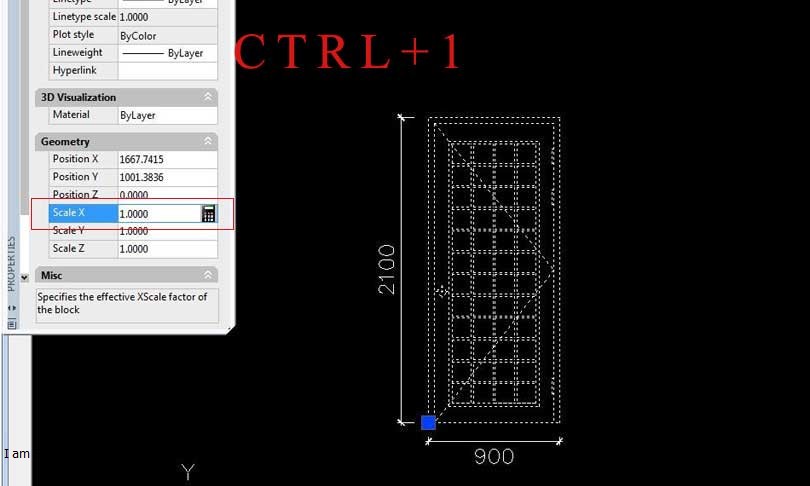
Bước 1: Ở đây tôi muốn Scale chiều rộng cửa tức là thay đổi phương X. Tại mục Scale X, Bấm vào hình máy tính để chia tỷ lệ cần hiệu chỉnh
Bước 2: Ví dụ của tôi bấm 810/900 đây là tỷ lệ mới cần thay đổi, bấm dấu = rồi nút Apply để thực hiện
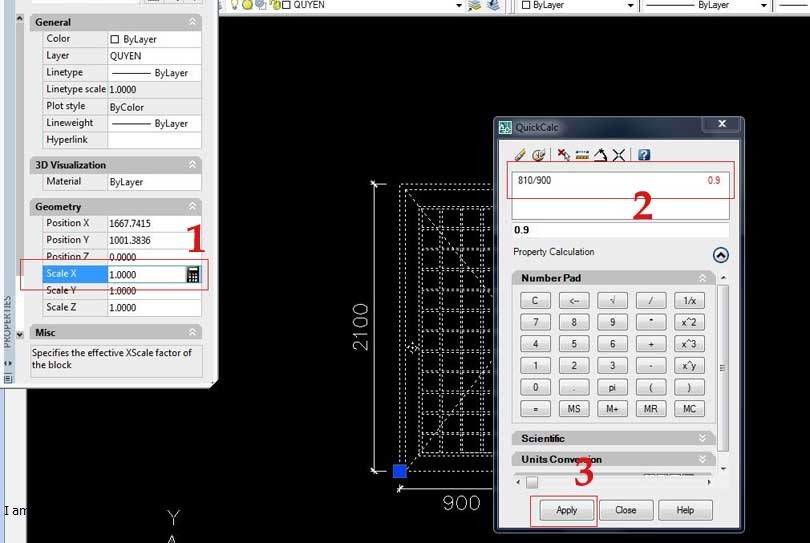
Bước 3: Ta được Block đã scale 1 chiều như hình, dim lại kích thước để kiểm tra nó nhé
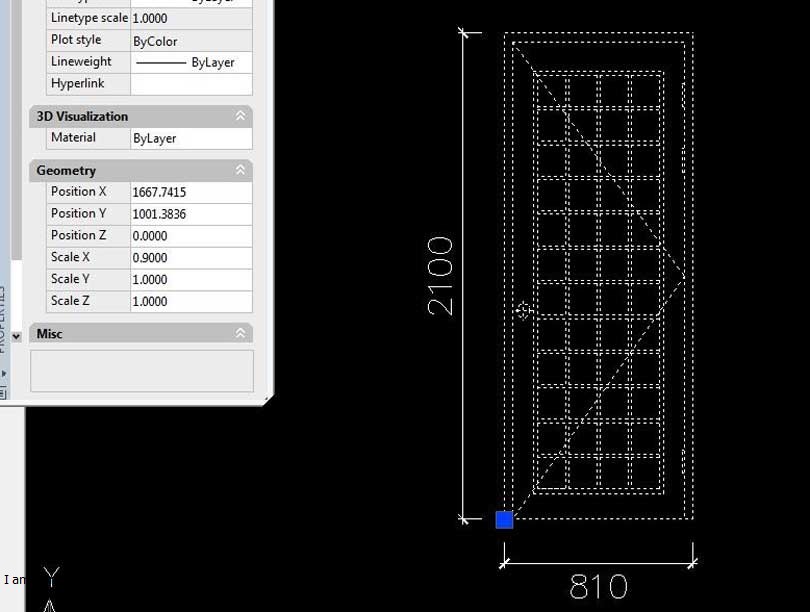
Như vậy bạn đã hoàn thành cách Scale blocad cad theo 1 phương X nhanh và đơn giản nhất. Nếu cần Scale theo phương Y bạn cũng làm tương tự như trên với Scale Y
Chúc các bạn thành công.